php 편집기 Baicao는 Windows 10에서 WeChat 듀얼 오픈을 설정하여 컴퓨터의 여러 WeChat 계정에 로그인하는 방법을 알려주는 매우 상세한 튜토리얼을 특별히 준비했습니다. 직장에서든 생활에서든 많은 사람들이 동시에 여러 WeChat 계정을 사용해야 합니다. 이 튜토리얼은 이 문제를 해결하는 데 도움이 될 것입니다. 이 튜토리얼에서는 타사 도구 및 기술을 사용하여 WeChat의 이중 개방 기능을 구현하는 방법을 단계별로 설명하여 여러 WeChat 계정을 쉽게 관리하고 작업 효율성을 향상시킬 수 있습니다. 와서 튜토리얼을 따라 WeChat 이중 개방 설정 방법을 알아보세요!
win10에서 여러 WeChat에 로그인하기 위해 WeChat 듀얼 오픈 컴퓨터를 설정하는 방법에 대한 매우 자세한 튜토리얼
1. 바탕 화면의 빈 공간을 마우스 오른쪽 버튼으로 클릭하고 [새로 만들기] - [텍스트 문서]를 선택합니다.
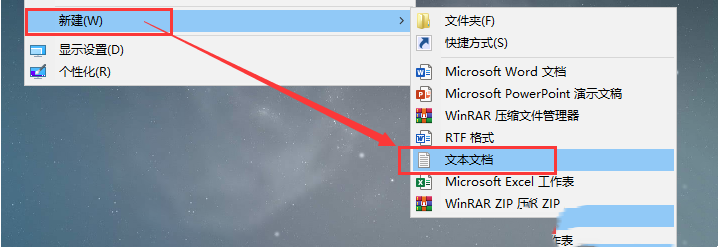
2. 그림과 같이 새 텍스트 문서를 만듭니다.
바탕화면의 WeChat 바로가기 아이콘을 마우스 오른쪽 버튼으로 클릭하고 [파일 위치 열기]를 선택합니다.
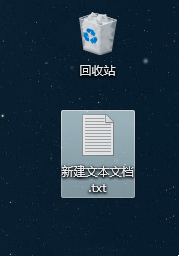
3. 열린 폴더의 위챗 아이콘 왼쪽 하단에 이 작은 화살표가 있으면 위챗 프로그램의 폴더 경로가 아니라는 의미입니다.
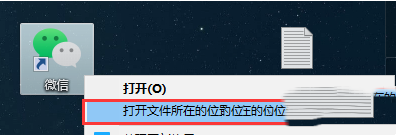
4. 바로가기를 다시 마우스 오른쪽 버튼으로 클릭하고 [파일 위치 열기]를 선택하세요.
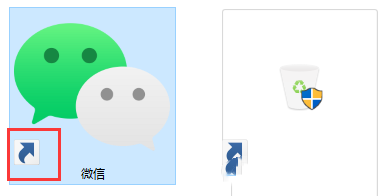
5. 현재 WeChat 프로그램 설치 디렉토리에 도달했습니다.
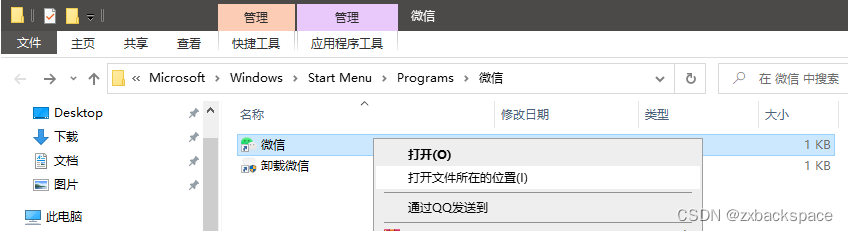
6. 그림과 같이 경로를 클릭하여 복사하세요.
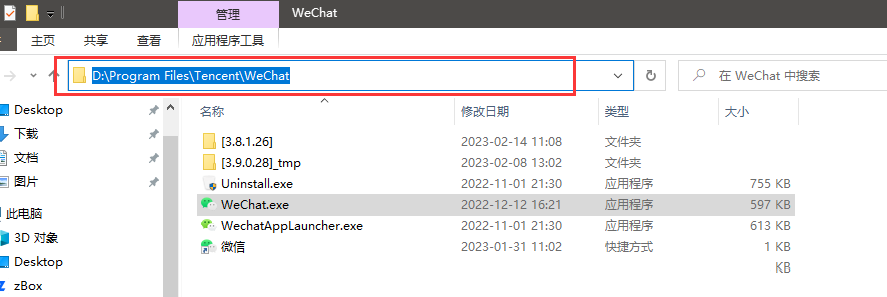
7. 새로 만든 텍스트 문서에 붙여넣습니다.
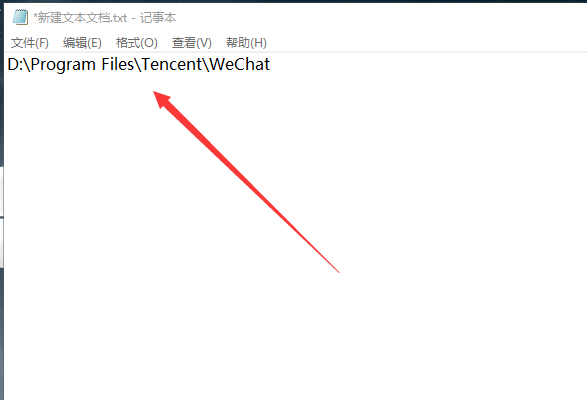
8. 전체 경로를 추가하고 끝에 다음 코드를 추가합니다.
추가 후 아래와 같이
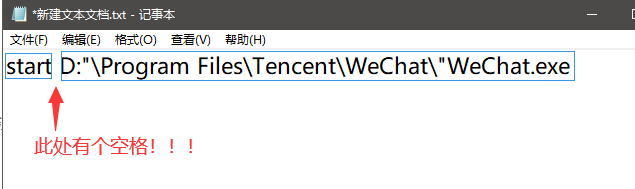
9. 경로에 영문 따옴표를 추가하고, 큰따옴표 위치에 주의하세요! ! !
그림에 표시된 대로:

참고: 두 개의 WeChat 메시지를 열려면 이 명령을 복사하고 Enter 키를 누른 후 붙여넣습니다(원하는 만큼 붙여넣기)
10. 다른 이름으로 저장] 】.
11. 팝업 대화 상자에서:
저장 유형 변경: 모든 파일
인코딩 변경: ANSI
파일 이름 변경: WeChat Double Open.bat
[저장]을 클릭합니다.

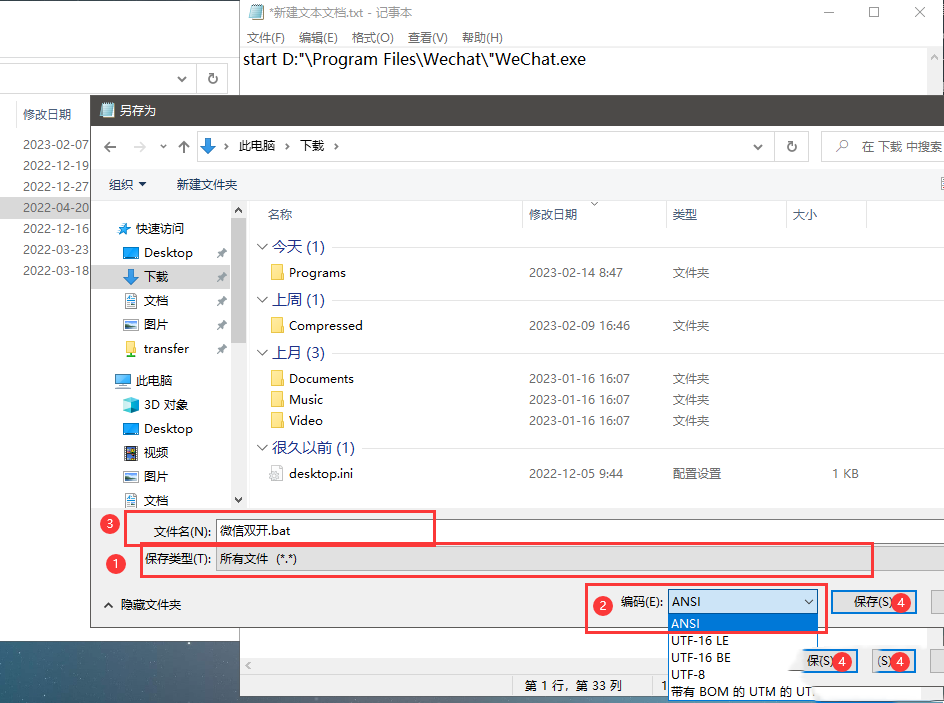
12 이때 그림과 같이 WeChat 이중 개방형 .bat 파일이 바탕 화면에 나타납니다.
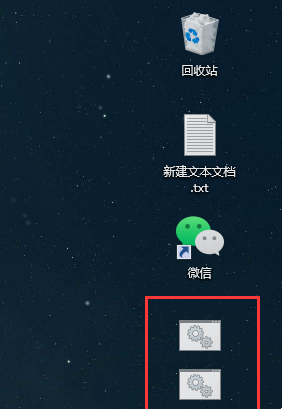
13. 로그인된 WeChat을 종료하고 WeChat을 두 번 클릭합니다. .bat를 이중으로 열면 두 개의 WeChat 프로그램을 열 수 있습니다(함께 겹침).
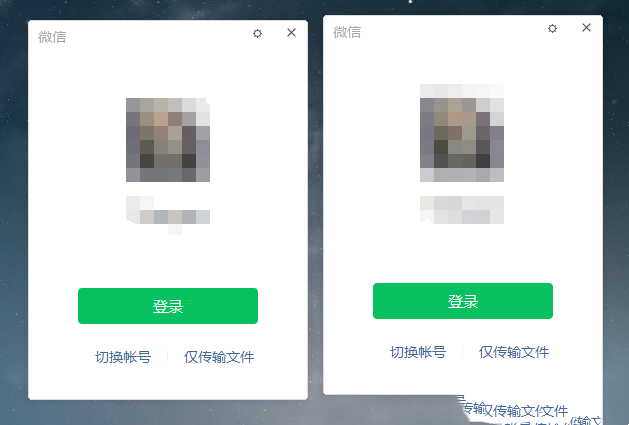
위 내용은 win10에서 여러 WeChat에 로그인하기 위해 WeChat 이중 개방형 컴퓨터를 설정하는 방법에 대한 매우 자세한 튜토리얼의 상세 내용입니다. 자세한 내용은 PHP 중국어 웹사이트의 기타 관련 기사를 참조하세요!